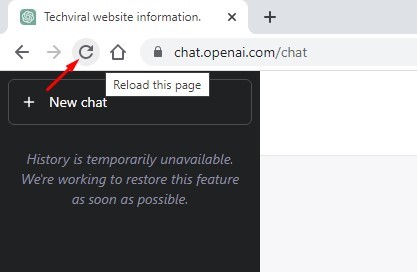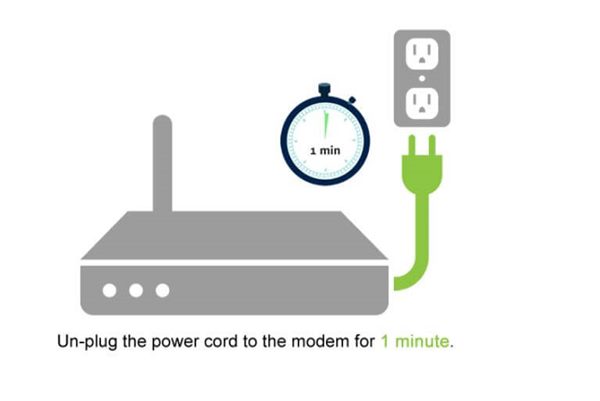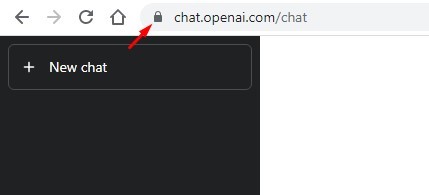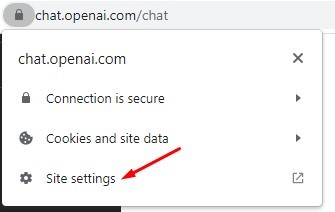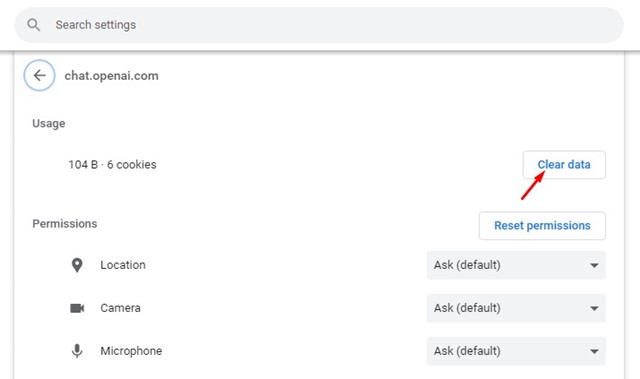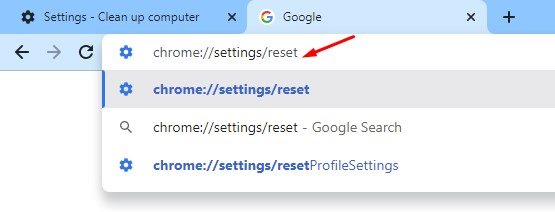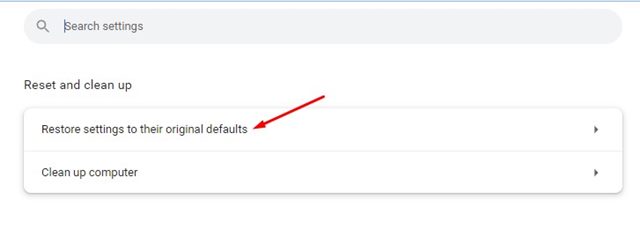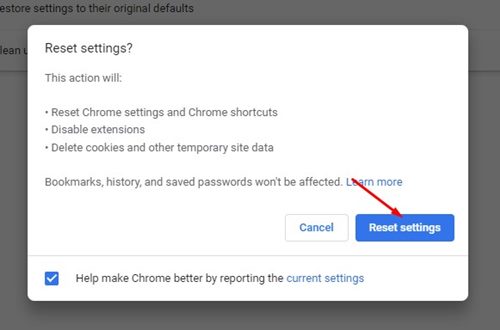Если вы не полностью отрезаны от цифрового мира, вы, скорее всего, знаете о ChatGPT. ChatGPT, знаменитый чат-бот с искусственным интеллектом от OpenAI, последние несколько месяцев находится в тренде.
Хотя чат-бот с искусственным интеллектом постепенно совершенствуется, у него все еще есть некоторые проблемы. Мы не говорим о его ограничениях; мы имеем в виду ошибки, которые возникают у пользователей при использовании ChatGPT на ПК и мобильных устройствах.
Многие пользователи ChatGPT в последнее время получают сообщение «Код ошибки 1020». Если вы только что столкнулись с «кодом ошибки ChatGPT 1020», вы не одиноки. Многие пользователи столкнулись с ошибкой и даже не подозревают о ней.
Поэтому в этой статье будет обсуждаться новая ошибка ChatGPT и способы ее устранения. Ниже мы обсудили, что такое код ошибки ChatGPT 1020 и что вы можете сделать, чтобы устранить ее. Давайте начнем.
Содержание
Что такое код ошибки ChatGPT 1020?
Код ошибки ChatGPT 1020 обычно появляется при доступе к Chat.openai.com. Сообщение об ошибке гласит:
Доступ запрещен (код ошибки 1020)
У вас нет доступа к Chat.openai.com.
Возможно, владелец сайта установил ограничения, не позволяющие вам получить доступ к сайту.
Если вы внимательно прочитали сообщение об ошибке, вы поймете, что оно связано с блокировкой IP-адресов. Владелец сайта (OpenAI) установил ограничения, не позволяющие вам получить доступ к сайту.
Блокировка обычно происходит, когда сайт определяет ваш IP-адрес как подозрительный или вредоносный и не позволяет вам получить к нему доступ.
На сайте, который использует Cloudflare (сеть доставки контента) для обеспечения функций безопасности и производительности, отображается код ошибки 1020.
Как исправить код ошибки ChatGPT 1020?
Теперь, когда вы знаете причину появления кода ошибки ChatGPT 1020, вы можете устранить ее. Ниже мы поделились несколькими лучшими способами устранения кода ошибки ChatGPT 1020.
1. Перезагрузите страницу ChatGPT
В большинстве случаев перезагрузка страницы устраняет сообщение об ошибке ChatGPT «Код ошибки 1020: доступ запрещен». Если один раз нажать на режим обновления не помогло, необходимо нажать на него еще раз.
Цель — продолжать обновлять страницу до тех пор, пока не исчезнет экран с ошибкой. Это не надежный способ исправить ошибку «Код ошибки 1020: доступ запрещен», но обычно он помогает.
2. Перезагрузите маршрутизатор
ChatGPT или аналогичные службы обычно имеют надежную систему брандмауэра, которая блокирует доступ подозрительных IP-адресов к своим службам и инструментам.
Следовательно, если вы не можете получить доступ к ChatGPT, его система брандмауэра сочтет ваш IP-адрес подозрительным и заблокирует доступ.
В таких ситуациях лучшим вариантом будет перезагрузка маршрутизатора. Это связано с тем, что при перезапуске маршрутизатора назначается новый IP-адрес, который может помочь обойти ограничения.
3. Отключите расширения веб-браузера
Многие пользователи утверждают, что могли устранить сообщение об ошибке «Код ошибки 1020», просто очистив кеш ChatGPT и файлы cookie в браузере Chrome. Поэтому, если причиной проблемы являются сохраненный кеш и файлы cookie в вашем веб-браузере, выполните следующие действия, чтобы очистить кеш и файлы cookie ChatGPT. 1. Сначала откройте веб-браузер и посетите chat.openai.com. 2. Затем войдите в свою учетную запись ChatGPT. Если вы не можете получить доступ к сайту, нажмите значок замка рядом с URL-адресом. 3. В списке параметров выберите «Настройки сайта». 4. В настройках сайта нажмите кнопку «Очистить данные» рядом с разделом «Использование». Вот и все! Это очистит кеш и файлы cookie ChatGPT. Теперь перезапустите веб-браузер и снова получите доступ к ChatGPT. На этот раз вы не получите сообщение об ошибке. Использование прокси-серверов или приложений VPN — еще одна важная причина появления «кода ошибки 1020» ChatGPT. Когда приложение VPN выдает вам спам-IP-адрес, брандмауэр ChatGPT блокирует его и не позволяет вам получить доступ к сайту. Итак, если вы используете прокси-сервер для доступа к ChatGPT, отключите его и перезапустите веб-браузер. Альтернативно, если ваш фактический IP-адрес помечен, вы можете переключиться на VPN-сервер поддерживаемого региона, чтобы разблокировать ChatGPT. Если вы не можете получить доступ к Chat.openai.com из-за блокировки «Код ошибки 1020», вам необходимо использовать другой веб-браузер. Вы можете получить доступ к AI Chatbot с помощью любого другого поддерживаемого веб-браузера, например Firefox, Opera, Edge и т. д. Если проблема связана с настройками вашего веб-браузера, вы можете получить доступ к сайту из другого браузера. Или же вы можете сбросить настройки веб-браузера, чтобы устранить потенциальные проблемы. Вот как можно сбросить настройки браузера Chrome. 1. Откройте браузер Google Chrome на своем компьютере. Введите chrome://settings/reset/ и нажмите кнопку Ввод в строке URL. 2. Нажмите «Восстановить исходные настройки по умолчанию» на следующем экране. 3. Затем в окне «Сбросить настройки» нажмите кнопку «Сбросить настройки». Вот и все! Браузер Chrome на вашем компьютере будет сброшен. Читайте также: Как использовать ChatGPT в Chrome Код ошибки ChatGPT 1020 «Доступ запрещен» может быть проблематичным, поскольку он блокирует доступ к веб-сайту. Однако наши общие методы помогут вам обойти ошибку ChatGPT и получить к нему доступ. Если вы внимательно выполнили все шаги, проблема, скорее всего, устранена. И если это руководство помогло вам исправить ошибку, обязательно поделитесь им с друзьями.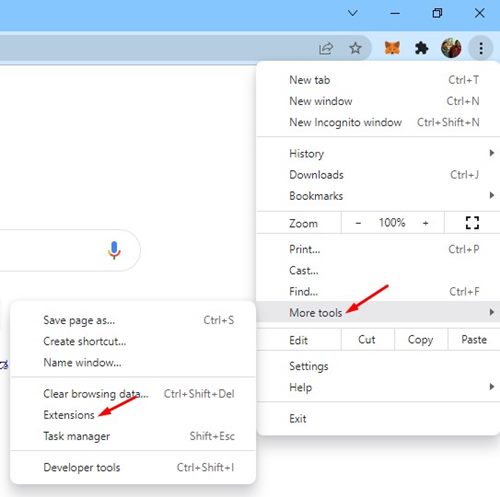 4. Очистите кеш и файлы cookie ChatGPT в веб-браузере
4. Очистите кеш и файлы cookie ChatGPT в веб-браузере
5. Отключить прокси-сервер/VPN
6. Используйте другой веб-браузер